Erstellen eines Frontends nur mit Python
Frontend-Entwicklung kann für Backend-orientierte Entwickler eine entmutigende, sogar alptraumhafte Aufgabe sein. Zu Beginn meiner Karriere waren die Grenzen zwischen Frontend und Backend verschwommen und von jedem wurde erwartet, dass er beides beherrscht. Insbesondere CSS war ein ständiger Kampf; es fühlte sich wie eine unmögliche Mission an.
Obwohl mir die Frontend-Arbeit Spaß macht, bleibt CSS für mich eine komplexe Herausforderung, insbesondere da ich es durch Ausprobieren gelernt habe. Das Meme von Peter Griffin, der darum kämpft, Jalousien zu öffnen, fängt meine Erfahrung beim Erlernen von CSS perfekt ein.
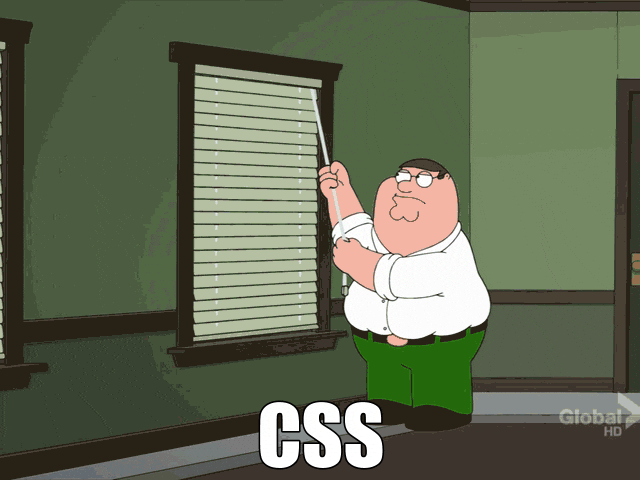
Aber heute ändert sich alles. Tools wie Streamlit haben das Spiel für Entwickler wie mich revolutioniert, die den Komfort eines schwarzen Bildschirms eines Terminals bevorzugen. Vorbei sind die Zeiten des Ringens mit Codezeilen, die wie kryptische Nachrichten von Außerirdischen aussehen (ich sehe dich an, CSS!).
Wie Doktor Károly Zsolnai-Fehér von Two Minute Papers immer sagt: „Was für eine Zeit, am Leben zu sein!“
Mit Streamlit können Sie eine komplette Webanwendung nur mit Python-Code erstellen.
Möchten Sie es in Aktion sehen? Schnall dich an, denn ich werde gleich meinen Versuch mit dir teilen, mit diesem tollen Tool das Frontend für SQLZilla zu erstellen.
Um es zu installieren, öffnen Sie einfach Ihr Terminal und wirken Sie diesen Zauber:
pip install streamlit
(Oder Sie können es Ihrer Datei „requirements.txt“ hinzufügen.)
Erstellen Sie eine Datei, app.py, und fügen Sie dieses Code-Snippet hinzu, um einen „SQLZilla“-Titel anzuzeigen:
import streamlit as st
st.title("SQLZilla")
Machen Sie die Show!
Öffnen Sie Ihr Terminal erneut und geben Sie diesen Befehl ein, um Ihre Kreation zu aktivieren:
streamlit run app.py
Voila! Ihre Streamlit-App sollte in Ihrem Webbrowser erscheinen und stolz den Titel „SQLZilla“ anzeigen.
Fügen Sie ein Bild mit der Bildmethode hinzu. Um es zu zentralisieren, erstelle ich einfach drei Spalten und füge sie in der Mitte hinzu (Schande über mich)
st.title("SQLZilla")
left_co, cent_co, last_co = st.columns(3)
with cent_co:
st.image("small_logo.png", use_column_width=True)
Um Konfigurationen und Abfrageergebnisse zu verwalten, können Sie den Sitzungsstatus verwenden. So können Sie Konfigurationswerte und Abfrageergebnisse speichern:
if 'hostname' not in st.session_state:
st.session_state.hostname = 'sqlzilla-iris-1'
if 'user' not in st.session_state:
st.session_state.user = '_system'
if 'pwd' not in st.session_state:
st.session_state.pwd = 'SYS'
# Add other session states as needed
Um SQLZilla mit einer InterSystems IRIS-Datenbank zu verbinden, können Sie SQLAlchemy verwenden. Installieren Sie zunächst SQLAlchemy mit:
pip install sqlalchemy
Dann richten Sie die Verbindung in Ihrer app.py-Datei ein:
from sqlalchemy import create_engine
import pandas as pd
# Replace with your own connection details
engine = create_engine(f"iris://{user}:{password}@{host}:{port}/{namespace}")
def run_query(query):
with engine.connect() as connection:
result = pd.read_sql(query, connection)
return result
Sobald Sie eine Verbindung zur Datenbank hergestellt haben, können Sie Pandas und Streamlit verwenden, um die Ergebnisse Ihrer Abfragen anzuzeigen. Hier ist ein Beispiel für die Anzeige eines DataFrames in Ihrer Streamlit-App:
if 'query' in st.session_state:
query = st.session_state.query
df = run_query(query)
st.dataframe(df)
Um Ihre App interaktiver zu gestalten, können Sie st.rerun() verwenden, um die App zu aktualisieren, wenn sich die Abfrage ändert:
if 'query' in st.session_state and st.button('Run Query'):
df = run_query(st.session_state.query)
st.dataframe(df)
st.rerun()
Sie können verschiedene Streamlit-Komponenten finden, die Sie verwenden können. In SQLZilla habe ich eine ACE-Code-Editor-Version namens streamlit-code-editor:
hinzugefügt.
from code_editor import code_editor
editor_dict = code_editor(st.session_state.code_text, lang="sql", height=[10, 100], shortcuts="vscode")
if len(editor_dict['text']) != 0:
st.session_state.code_text = editor_dict['text']
Da der SQLZilla-Assistent in Python geschrieben ist, habe ich die Klasse einfach aufgerufen:
from sqlzilla import SQLZilla
def assistant_interaction(sqlzilla, prompt):
response = sqlzilla.prompt(prompt)
st.session_state.chat_history.append({"role": "user", "content": prompt})
st.session_state.chat_history.append({"role": "assistant", "content": response})
if "SELECT" in response.upper():
st.session_state.query = response
return response
Glückwunsch! Sie haben Ihre eigene SQLZilla erstellt. Entdecken Sie Streamlit weiter und erweitern Sie Ihre App mit weiteren Funktionen. Und wenn Ihnen SQLZilla gefällt, stimmen Sie für diesen unglaublichen Assistenten, der Text in Abfragen umwandelt!
-
 Wie fixiere ich \ "mysql_config, die bei der Installation von MySQL-Python auf Ubuntu/Linux nicht gefunden wurden?mySql-python-Installationsfehler: "mysql_config nicht gefunden" versuchen, mySQL-Python auf Ubuntu/Linux zu installieren. Dieser Feh...Programmierung Gepostet am 2025-07-09
Wie fixiere ich \ "mysql_config, die bei der Installation von MySQL-Python auf Ubuntu/Linux nicht gefunden wurden?mySql-python-Installationsfehler: "mysql_config nicht gefunden" versuchen, mySQL-Python auf Ubuntu/Linux zu installieren. Dieser Feh...Programmierung Gepostet am 2025-07-09 -
 Wie behandle ich den Benutzereingang im exklusiven Modus von Java von Java?verwandeln Benutzereingaben im Vollbildmodus in java Einführung Wenn eine Java -Anwendung im Vollbildmodus exklusiver Modus ausgeführt wird,...Programmierung Gepostet am 2025-07-09
Wie behandle ich den Benutzereingang im exklusiven Modus von Java von Java?verwandeln Benutzereingaben im Vollbildmodus in java Einführung Wenn eine Java -Anwendung im Vollbildmodus exklusiver Modus ausgeführt wird,...Programmierung Gepostet am 2025-07-09 -
 Wie füge ich Blobs (Bilder) mithilfe von PHP richtig in MySQL ein?Fügen Sie Blobs in mySQL -Datenbanken mit php beim Versuch, ein Bild in einer MySQL -Datenbank zu speichern, auf eine auf ein Bild zu speiche...Programmierung Gepostet am 2025-07-09
Wie füge ich Blobs (Bilder) mithilfe von PHP richtig in MySQL ein?Fügen Sie Blobs in mySQL -Datenbanken mit php beim Versuch, ein Bild in einer MySQL -Datenbank zu speichern, auf eine auf ein Bild zu speiche...Programmierung Gepostet am 2025-07-09 -
 Der Unterschied zwischen PHP- und C ++ - Funktion ÜberlastverarbeitungPHP -Funktion Überladen: Entschlüsseln des Enigma aus einer C Perspektive als erfahrener C -Entwickler, der sich in den Bereich des PHP wagt, kö...Programmierung Gepostet am 2025-07-09
Der Unterschied zwischen PHP- und C ++ - Funktion ÜberlastverarbeitungPHP -Funktion Überladen: Entschlüsseln des Enigma aus einer C Perspektive als erfahrener C -Entwickler, der sich in den Bereich des PHP wagt, kö...Programmierung Gepostet am 2025-07-09 -
 Wie kann ich mit Decimal.Parse () Zahlen in exponentieller Notation analysieren?analysieren eine Nummer aus exponentieller Notation beim Versuch, eine in exponentielle Notation ausgedrückte String mit Decimal.parse zu anal...Programmierung Gepostet am 2025-07-09
Wie kann ich mit Decimal.Parse () Zahlen in exponentieller Notation analysieren?analysieren eine Nummer aus exponentieller Notation beim Versuch, eine in exponentielle Notation ausgedrückte String mit Decimal.parse zu anal...Programmierung Gepostet am 2025-07-09 -
 Warum können Java nicht generische Arrays erstellen?generic Array Creation error Frage: , wenn wir versuchen, eine Array von generischen Klassen zu erstellen. ArrayList [2]; public static A...Programmierung Gepostet am 2025-07-09
Warum können Java nicht generische Arrays erstellen?generic Array Creation error Frage: , wenn wir versuchen, eine Array von generischen Klassen zu erstellen. ArrayList [2]; public static A...Programmierung Gepostet am 2025-07-09 -
 Warum erfordern Lambda -Ausdrücke in Java "endgültige" oder "gültige endgültige" Variablen?Lambda Expressions Require "Final" or "Effectively Final" VariablesThe error message "Variable used in lambda expression shou...Programmierung Gepostet am 2025-07-09
Warum erfordern Lambda -Ausdrücke in Java "endgültige" oder "gültige endgültige" Variablen?Lambda Expressions Require "Final" or "Effectively Final" VariablesThe error message "Variable used in lambda expression shou...Programmierung Gepostet am 2025-07-09 -
 Wie kann man eine generische Hash -Funktion für Tupel in ungeordneten Sammlungen implementieren?generische Hash -Funktion für Tupel in nicht ordnungsgemäßen Sammlungen Die std :: unbestrahlte_Map und std :: unconded_set Container bieten e...Programmierung Gepostet am 2025-07-09
Wie kann man eine generische Hash -Funktion für Tupel in ungeordneten Sammlungen implementieren?generische Hash -Funktion für Tupel in nicht ordnungsgemäßen Sammlungen Die std :: unbestrahlte_Map und std :: unconded_set Container bieten e...Programmierung Gepostet am 2025-07-09 -
 Lösen Sie den \\ "String -Wert -Fehler \\" -Ausnahme, wenn MySQL Emoji einfügtdie falsche String -Wert -Ausnahme beheben, wenn er Emoji beim Versuch, eine Zeichenfolge mit Emoji -Zeichen in eine mysql -Datenbank einzufügen...Programmierung Gepostet am 2025-07-09
Lösen Sie den \\ "String -Wert -Fehler \\" -Ausnahme, wenn MySQL Emoji einfügtdie falsche String -Wert -Ausnahme beheben, wenn er Emoji beim Versuch, eine Zeichenfolge mit Emoji -Zeichen in eine mysql -Datenbank einzufügen...Programmierung Gepostet am 2025-07-09 -
 Wie gehe ich mit in Scheiben geschnittener Erinnerung in Go Language Garbage Collection um?Garbage Collection in Go Slices: Eine detaillierte Analyse In Go ist ein Slice ein dynamisches Array, das auf ein zugrunde liegendes Array ver...Programmierung Gepostet am 2025-07-09
Wie gehe ich mit in Scheiben geschnittener Erinnerung in Go Language Garbage Collection um?Garbage Collection in Go Slices: Eine detaillierte Analyse In Go ist ein Slice ein dynamisches Array, das auf ein zugrunde liegendes Array ver...Programmierung Gepostet am 2025-07-09 -
 Wie kann ich Kompilierungsoptimierungen im Go -Compiler anpassen?Anpassung von Kompilierungsoptimierungen in Go Compiler Der Standardkompilierungsprozess in Go folgt einer spezifischen Optimierungsstrategie....Programmierung Gepostet am 2025-07-09
Wie kann ich Kompilierungsoptimierungen im Go -Compiler anpassen?Anpassung von Kompilierungsoptimierungen in Go Compiler Der Standardkompilierungsprozess in Go folgt einer spezifischen Optimierungsstrategie....Programmierung Gepostet am 2025-07-09 -
 Benutzer lokaler Zeitformat und Zeitzonen -Offset -AnzeigehandbuchAnzeige von Datum/Uhrzeit im Gebietsschema-Format des Benutzer mit Zeit offset Bei der Präsentation von Daten und Zeiten den Endbenutzern sind...Programmierung Gepostet am 2025-07-09
Benutzer lokaler Zeitformat und Zeitzonen -Offset -AnzeigehandbuchAnzeige von Datum/Uhrzeit im Gebietsschema-Format des Benutzer mit Zeit offset Bei der Präsentation von Daten und Zeiten den Endbenutzern sind...Programmierung Gepostet am 2025-07-09 -
 Zugangs- und Managementmethoden der Python -UmgebungsvariablenZugriff auf Umgebungsvariablen in Python , um auf Umgebung Variablen in Python zuzugreifen, verwenden Sie die os.environ Objekt, das ein Kapp...Programmierung Gepostet am 2025-07-09
Zugangs- und Managementmethoden der Python -UmgebungsvariablenZugriff auf Umgebungsvariablen in Python , um auf Umgebung Variablen in Python zuzugreifen, verwenden Sie die os.environ Objekt, das ein Kapp...Programmierung Gepostet am 2025-07-09 -
 Async void vs. Async -Aufgabe in ASP.NET: Warum wirft die async void -Methode manchmal Ausnahmen aus?die Unterscheidung zwischen async -void und async -Aufgabe in ASP.net In ASP.NET -Anwendungen spielen asynchronische Programmierung eine wicht...Programmierung Gepostet am 2025-07-09
Async void vs. Async -Aufgabe in ASP.NET: Warum wirft die async void -Methode manchmal Ausnahmen aus?die Unterscheidung zwischen async -void und async -Aufgabe in ASP.net In ASP.NET -Anwendungen spielen asynchronische Programmierung eine wicht...Programmierung Gepostet am 2025-07-09 -
 Der Compiler -Fehler "usr/bin/ld: kann nicht -l" -Lösung findenDieser Fehler gibt an, dass der Linker die angegebene Bibliothek beim Verknüpfen Ihrer ausführbaren Datei nicht finden kann. Um dieses Problem z...Programmierung Gepostet am 2025-07-09
Der Compiler -Fehler "usr/bin/ld: kann nicht -l" -Lösung findenDieser Fehler gibt an, dass der Linker die angegebene Bibliothek beim Verknüpfen Ihrer ausführbaren Datei nicht finden kann. Um dieses Problem z...Programmierung Gepostet am 2025-07-09
Chinesisch lernen
- 1 Wie sagt man „gehen“ auf Chinesisch? 走路 Chinesische Aussprache, 走路 Chinesisch lernen
- 2 Wie sagt man auf Chinesisch „Flugzeug nehmen“? 坐飞机 Chinesische Aussprache, 坐飞机 Chinesisch lernen
- 3 Wie sagt man auf Chinesisch „einen Zug nehmen“? 坐火车 Chinesische Aussprache, 坐火车 Chinesisch lernen
- 4 Wie sagt man auf Chinesisch „Bus nehmen“? 坐车 Chinesische Aussprache, 坐车 Chinesisch lernen
- 5 Wie sagt man „Fahren“ auf Chinesisch? 开车 Chinesische Aussprache, 开车 Chinesisch lernen
- 6 Wie sagt man Schwimmen auf Chinesisch? 游泳 Chinesische Aussprache, 游泳 Chinesisch lernen
- 7 Wie sagt man auf Chinesisch „Fahrrad fahren“? 骑自行车 Chinesische Aussprache, 骑自行车 Chinesisch lernen
- 8 Wie sagt man auf Chinesisch Hallo? 你好Chinesische Aussprache, 你好Chinesisch lernen
- 9 Wie sagt man „Danke“ auf Chinesisch? 谢谢Chinesische Aussprache, 谢谢Chinesisch lernen
- 10 How to say goodbye in Chinese? 再见Chinese pronunciation, 再见Chinese learning

























